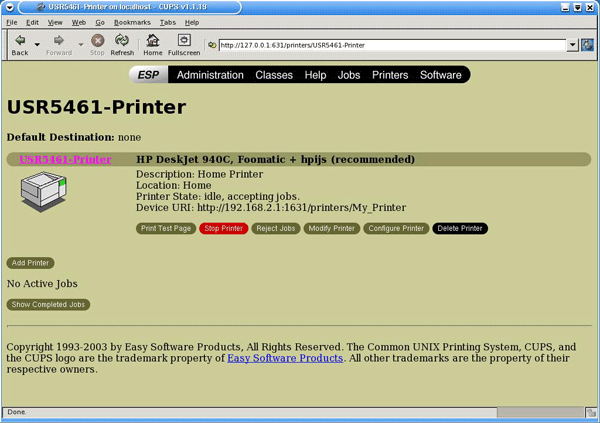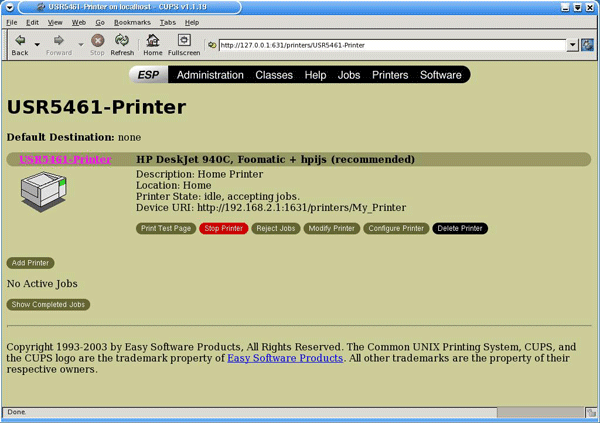Odpojte tiskárnu od počítače a zapojte úzký obdélníkový konec kabelu USB do portu USB na routeru.

K routeru lze připojit tiskárnu USB a používat ji jako síťovou tiskárnu, pokud používáte operační systém, který podporuje tisk přes protokol IPP (Internet Printing Protocol). Systém Linux poskytuje podporu prostřednictvím systému CUPS (Common UNIX Printing System).
Poznámka: Router nepodporuje protokol LPD/LPR (Line Printer Daemon/Line Printer Remote). V rámci instalace systému CUPS je nutné nainstalovat protokol tisku IPP.
Poznámka: Před provedením těchto kroků je nutné spustit systém CUPS daemon.
Poznámka: Pokud byla tiskárna již nainstalována do všech počítačů, které ji budou používat, když bude připojena k síti, přejděte na Krok 2: Získání informací o tiskovém serveru.
Před připojením tiskárny k tiskovému serveru je důležité nainstalovat ovladače dodané výrobcem tiskárny do všech počítačů, které budou tiskárnu používat.
Připojte tiskárnu USB do jednoho z portů USB v počítači.
Nainstalujte tiskárnu podle pokynů dodaných spolu s tiskárnou.
Ověřte správnou funkci tiskárny vytištěním zkušební stránky.
Vypněte tiskárnu.
Odpojte tiskárnu od počítače a zapojte úzký obdélníkový konec kabelu USB do portu USB na routeru.

Připojte zdroj napájení k tiskárně a zapněte ji.
Spusťte webový prohlížeč. Do řádku pro zadávání umístění nebo adresy zadejte adresu IP 192.168.2.1 a stiskněte klávesu ENTER.
Poznámka: Pokud jste adresu IP routeru změnili, zadejte místo údaje 192.168.2.1 novou adresu IP.
Poznámka: Při prvním připojení ke stránkám konfigurace routeru nebudete požádáni o přihlášení. Během postupu průvodce nastavením jste vytvořili uživatelské jméno a heslo pro přihlášení k routeru. Budete je muset používat při každém přihlášení k routeru. U uživatelského jména a hesla se rozlišují malá a velká písmena.
Poznámka: Tento postup musíte provést na každém počítači v síti, abyste umožnili tisk pomocí tiskového serveru v routeru.
Spusťte webový prohlížeč. Do řádku pro umístění nebo adresu zadejte http://localhost:631 a stiskněte klávesu ENTER.

Klepněte na možnost Manage Printers (Spravovat tiskárny).

Klepněte na položku Add Printer (Přidat tiskárnu).
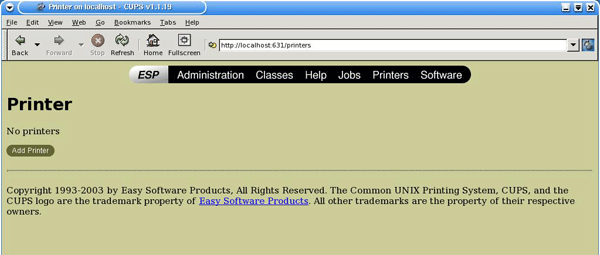
Zadejte informace o účtu Super User (SU) (Super uživatel (SU)) a klepněte na tlačítko OK.
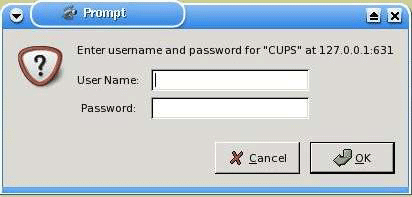
Poznámka: „Location“ („Umístění“) není totéž jako „Printer Location“ („Umístění tiskárny“), které jste si zapsali v postupu Získání informací o tiskovém serveru. „Location“ („Umístění“) představuje fyzické umístění tiskárny. Například tiskárně umístěné v přízemí vašeho domu by mohlo být přiřazeno umístění „Home-Basement“ („Doma v přízemí“). „Name“ („Název“) je název, kterým bude tato tiskárna identifikována v příkazovém řádku.


Poznámka: Údaj Device URI (URI zařízení) rozlišuje malá a velká písmena a je nutné jej zadat ve znění přesně odpovídajícím zobrazení v části Printer location (Umístění tiskárny) na stránce Status (Stav) routeru. Pokud jste změnili adresu IP routeru, zadejte místo údaje192.168.2.1 novou adresu IP.
Vyberte výrobce a model tiskárny a klepněte na tlačítko Continue (Pokračovat).
Zvolte model tiskárny a klepněte na tlačítko Continue (Pokračovat).
Poznámka: Pokud se vaše tiskárna nezobrazuje v seznamu, otevřete odkaz Software v nabídce. Otevře se nové okno či karta. Vyhledejte úložiště CUPS ovladačů tiskárny.